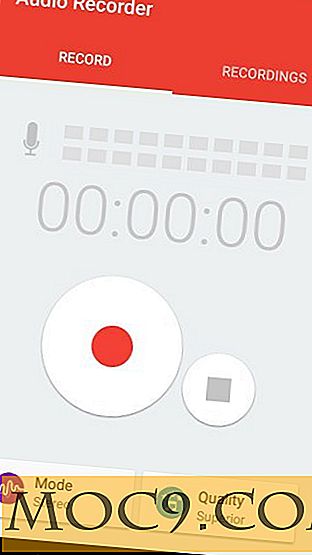Sådan opsættes Plex Media Server på Linux
Ønsker du at oprette en medieserver til din store samling af musik, film, billeder og tv-shows? I så fald bør du overveje Plex. Det er den mest populære medieserver løsning ikke kun på Linux, men Windows, Mac og endda Free BSD.
Plex er et fantastisk værktøj og har masser af fantastiske funktioner som downloading af metadata, genoptagelse af afspilning fra flere enheder, on-the-fly-kodning og meget mere. Sådan får du det installeret og kører på Linux.
Downloadning af serveren
Plex media server skal downloades i pakkeformat. Serveren er tilgængelig for Ubuntu, Fedora og CentOS officielt på Plex hjemmeside (og andre uofficielt). Denne vejledning dækker opsætningen på Ubuntu, men instruktionerne er ens for enhver Linux-distribution.
Gå over til denne side her og download pakkefilen (til din mappe Downloads), som du skal bruge til senere installation.
Installation af serverpakken
Når du har hentet pakkefilen, skal du åbne et terminalvindue. Indtast disse kommandoer for at installere Plex Server-filen til systemet (forudsat at den downloadede fil er i mappen "Downloads").
cd ~ / Downloads sudo dpkg -i plexmediaserver * .deb

Når disse kommandoer er færdige, vil Ubuntu have tilføjet Plex Media-serveren til dit system.
Nu, da pakkefilen er installeret til Ubuntu, er det tid til at aktivere serveren via systemd:
sudo systemctl aktivere plexmediaserver.service
Når tjenesten er blevet aktiveret, skal du starte tjenesten med systemd.
sudo systemctl start plexmediaserver.service
Konfiguration af Plex
Nu hvor softwarekomponenten er på systemet, er det tid til at konfigurere serveren. Tilføj denne adresse i din webbrowser: http://127.0.0.1:32400/web . Det er også muligt at konfigurere serveren fra en anden maskine på netværket. Prøv bare http://ip.address.of.plex.server:32400/web stedet.

Der er et par ting, der skal konfigureres inde i Plex. Før vi kommer til noget af det, skal du dog oprette en Plex-konto. Med en konto bliver det lettere for enheder at opdage den nuværende Plex-server på dit netværk.
Når din konto er oprettet, skal du logge ind og klikke på gearet i venstre bjælke for at komme til indstillingsområdet.
Venligt navn
Giv din server et venligt navn. Dette navn vil blive brugt som en måde at bedre identificere din server, når du forsøger at finde den på dit netværk. Det er ikke påkrævet, men det er nok en god idé.

Bibliotek Indstillinger
Klik på indstillingen "Bibliotek" i vinduet Indstillinger på sidepanelet. Tjek "Opdater mit bibliotek automatisk" og "Kør en delvis scanning, når ændringer registreres" bokse. Hvis du også har musik på din Plex-server, kan du muligvis kontrollere afkrydsningsfeltet "Inkluder musikbibliotek i automatiske opdateringer".

Med disse indstillinger kontrolleret, vil Plex-serveren sortere meget bedre gennem medierne.
Organiserende medier
Tro det eller ej, Plex har en foretrukken måde at gøre ting på. Du skal gennemgå alle dine medier og navngive filerne på en måde, som serverprogrammet kan genkende det.
Hver medietype har sin egen navngivningskonvention. Lad os starte med tv-shows: Ifølge Plex-dokumentationen skal tv-udsendelsesmediefiler navngives og organiseres som denne.
/ TV-shows / Grås anatomi / Sæson 01 Grås anatomi - s01e01.avi Grås anatomi - s01e02 - Den første klippe er den dybeste.avi Grås anatomi - s01e03.mp4 / Sæson 02 Grås anatomi - s02e01.avi Grey's Anatomy - s02e02.mkv Gray's Anatomi - s02e03.m4v
Film og musik har en lignende mappe og navngivningskonventioner.
/ Film / Avatar (2009) Avatar (2009) .mkv
Musik / Pink Floyd - Ønsker du var her 01 - Skinne på dig Crazy Diamond (Dele IV) .m4a 02 - Velkommen til Machine.mp3 03 - Har en cigar .mp3 / Foo Fighters - En efter en / Foo Fighters - Der er Intet tilbage for at tabe / U2 - Joshua Tree
Sorter alle dine medier i ovenstående konventioner, og din Plex-medieserver vil fungere meget mere effektivt. For ikke at nævne, organisation er bare en god ting at gøre.
Tilføjelse af medier til Plex
Medier kan tilføjes fairily nemt. I webgrænsefladen til din server skal du se i sidebjælken for et + tegn og klikke på det. Når en gang er klikket, kommer der en skærm op, der beder om at bekræfte, hvilke medier der skal tilføjes.

Klik på den indstilling, der svarer til det indhold, du tilføjer, og derefter den næste knap. Derefter skal du klikke på knappen "Gennemse mediemappe" og pege på serveren, hvor dine mediefiler er bosat.

Når mediefilerne tilføjes til Plex, vil serveren registrere dem og gå igennem processen med at tilføje dem. Vær tålmodig, da det kan tage lidt tid.
Brug af Plex
Plex kan bruges på en række platforme. Faktisk er det nok den mest populære home-spunmedie løsning derude. Da det er så populært, kan du se det på næsten alt.

Officielt understøtter Plex media serveren Android, iOS, Xbox, PlayStation, Chromecast, Amazon FireTV, Apple TV, Roku, Android TV og forskellige typer af smarte tv samt webgrænsefladen.
Konklusion
På trods af stigningen i streaming-tjenester som Netflix, Hulu, Amazon Prime og andre, er lokalmedieafspilning stadig en ting. Det er på grund af denne kendsgerning, at Plex eksisterer. Hvis du ønsker at tage kontrol over din store samling af lokale medier, så prøv Plex. Det er et godt valg.




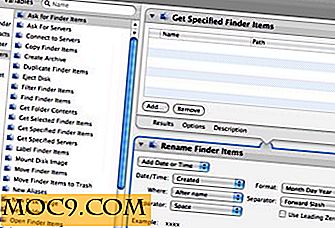

![DocScanner: En kraftfuld kopimaskine i din lomme [iOS]](http://moc9.com/img/docscanner-reciept1.jpg)